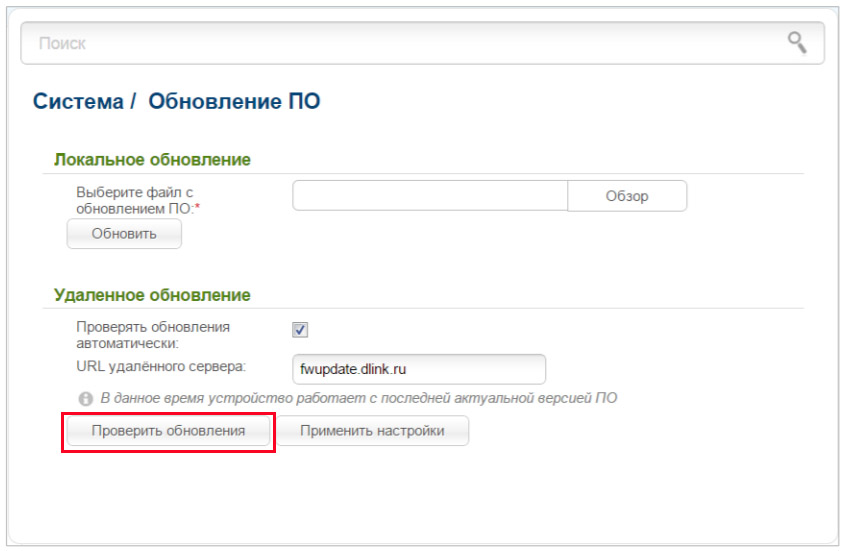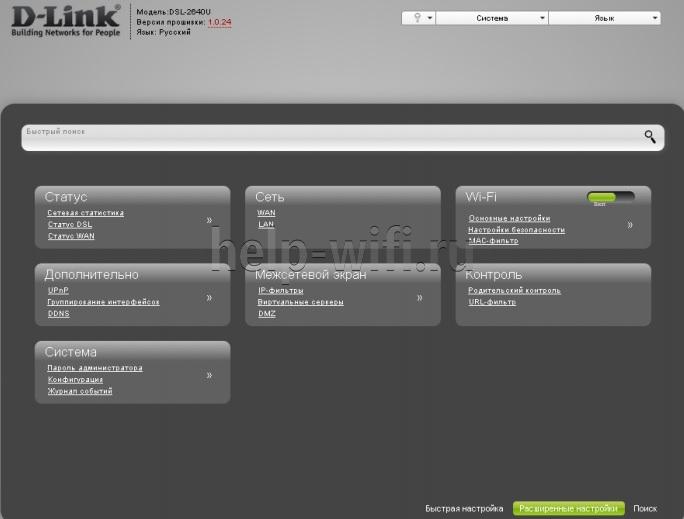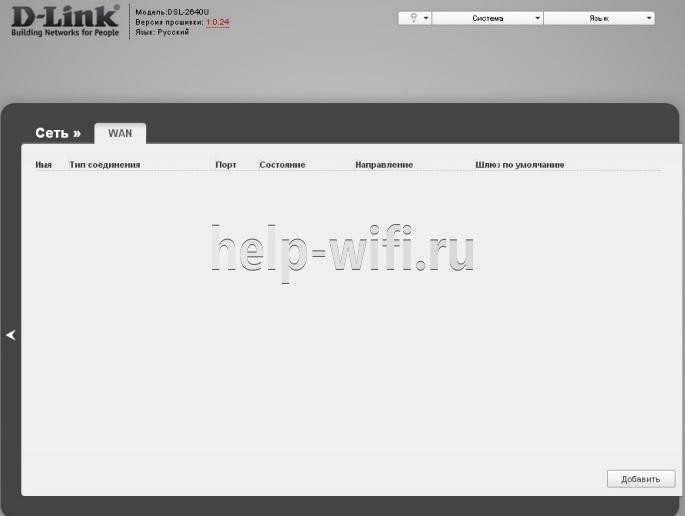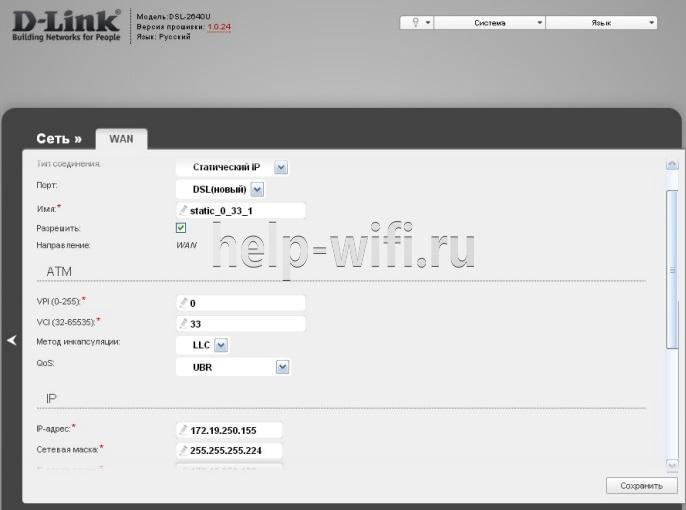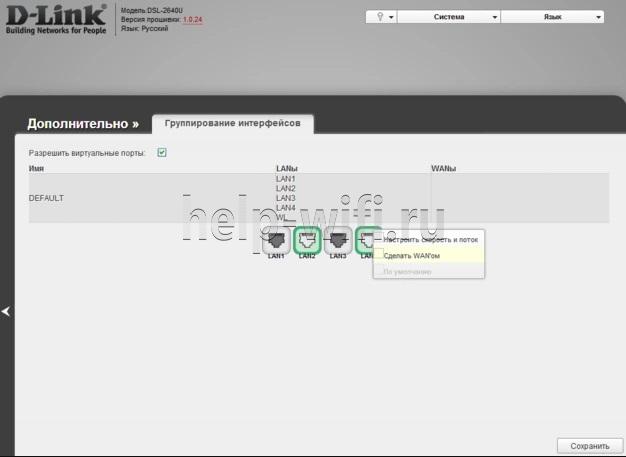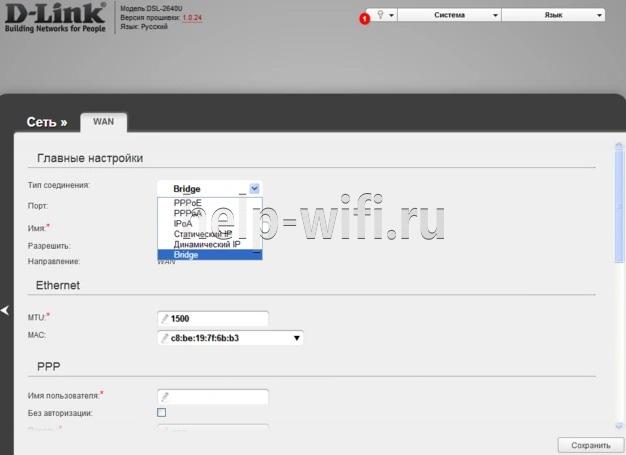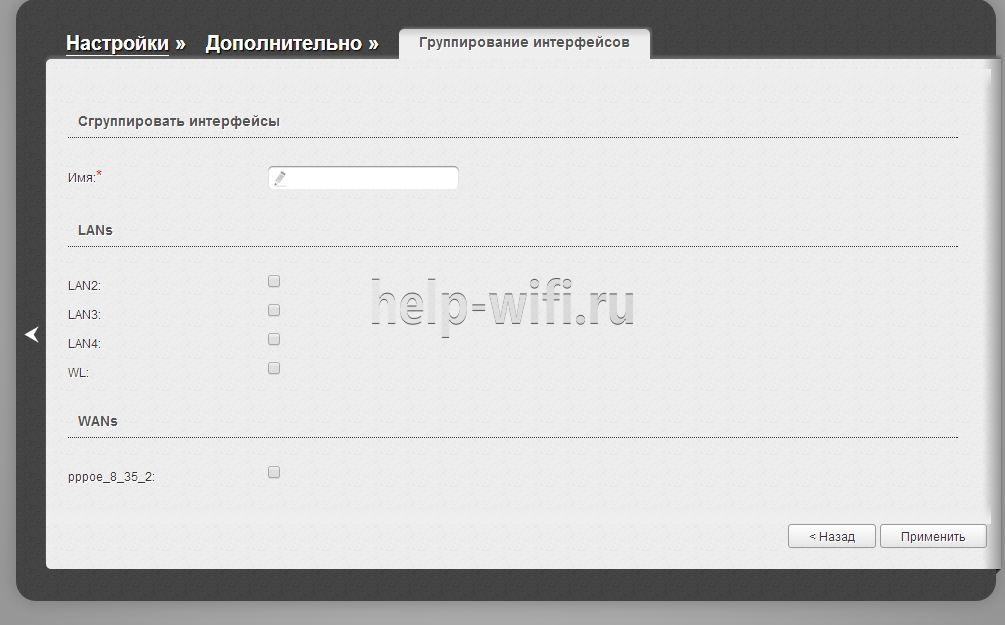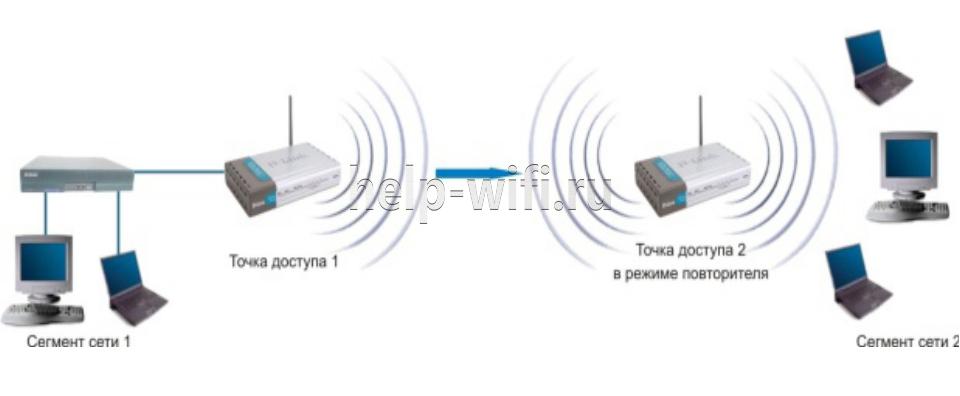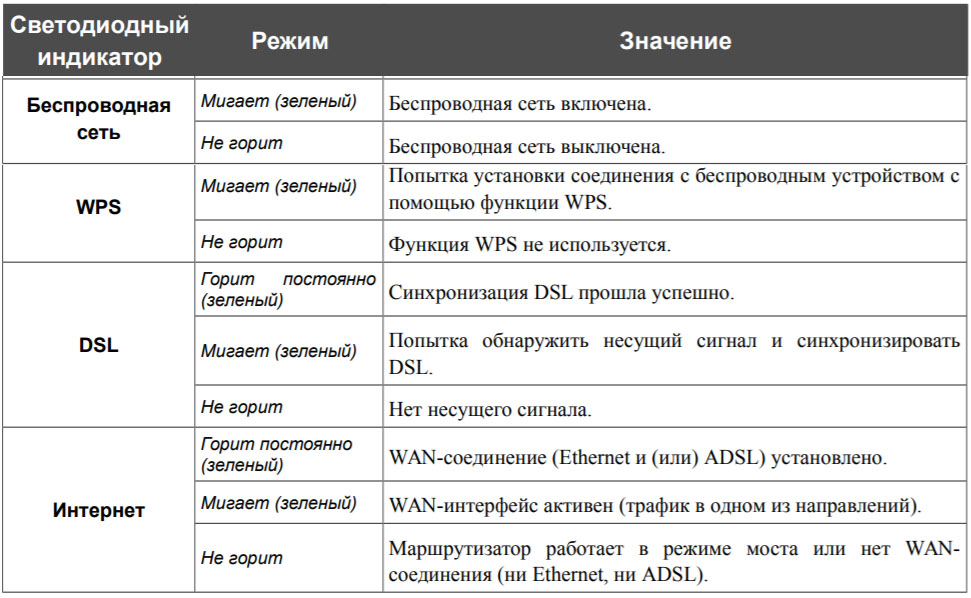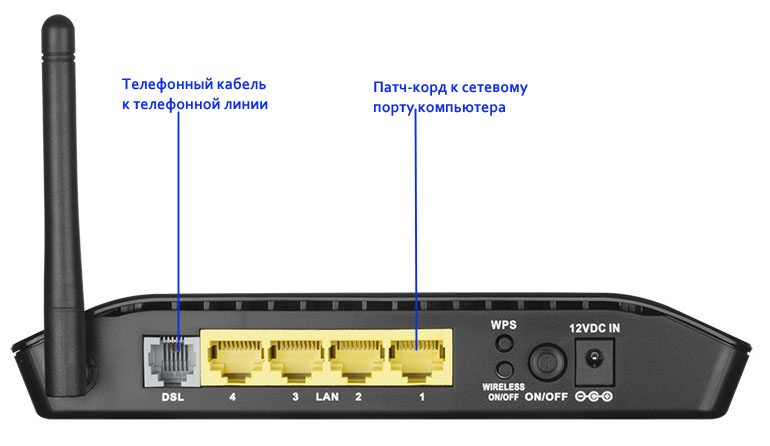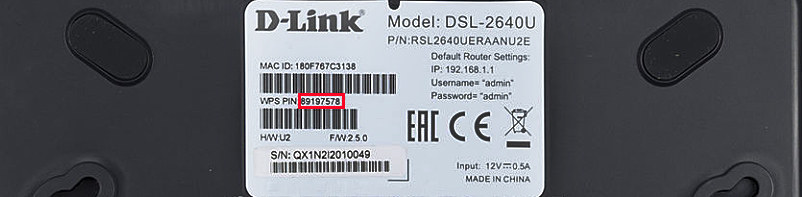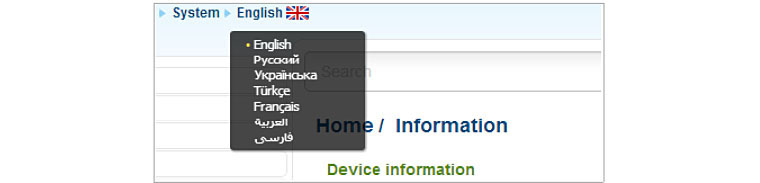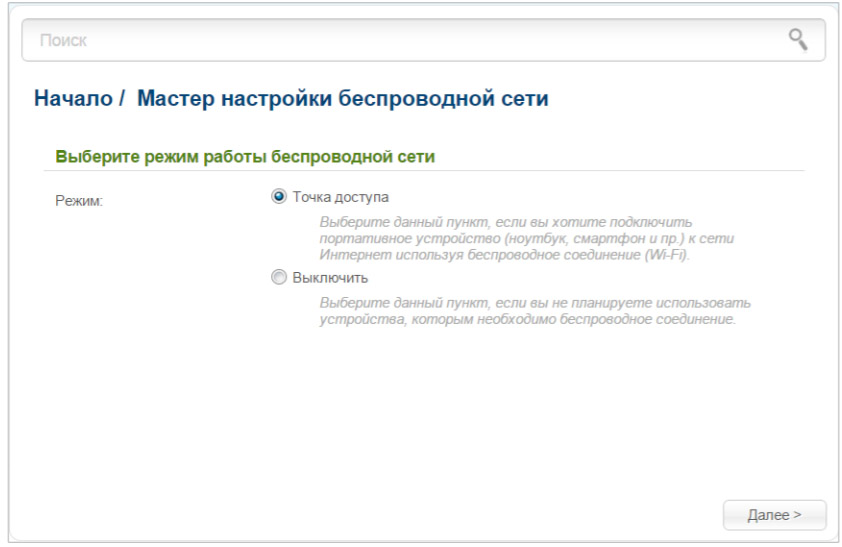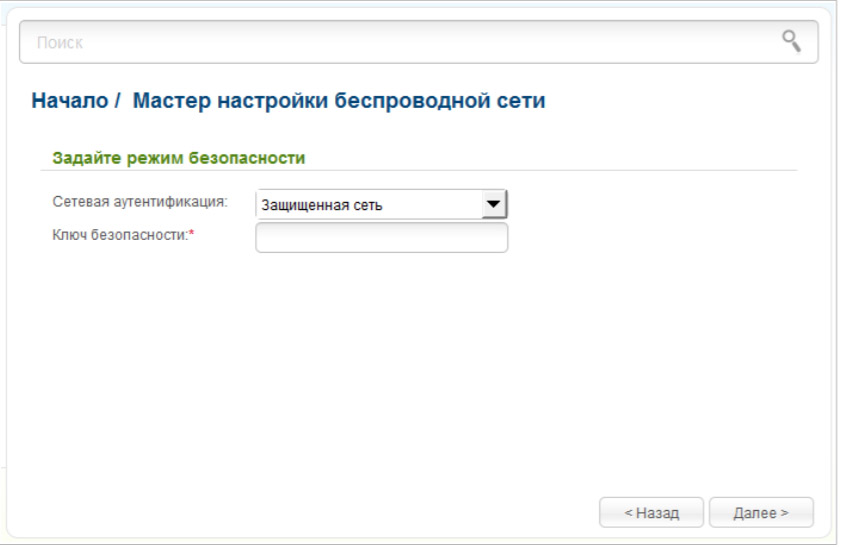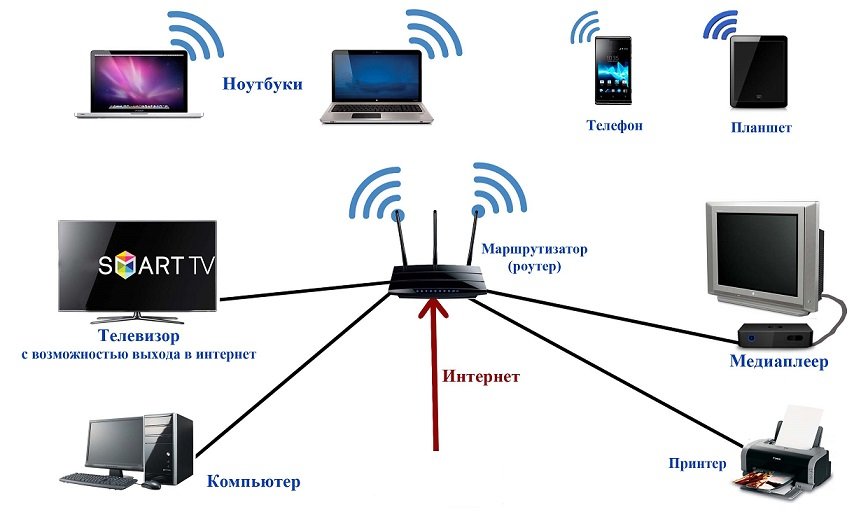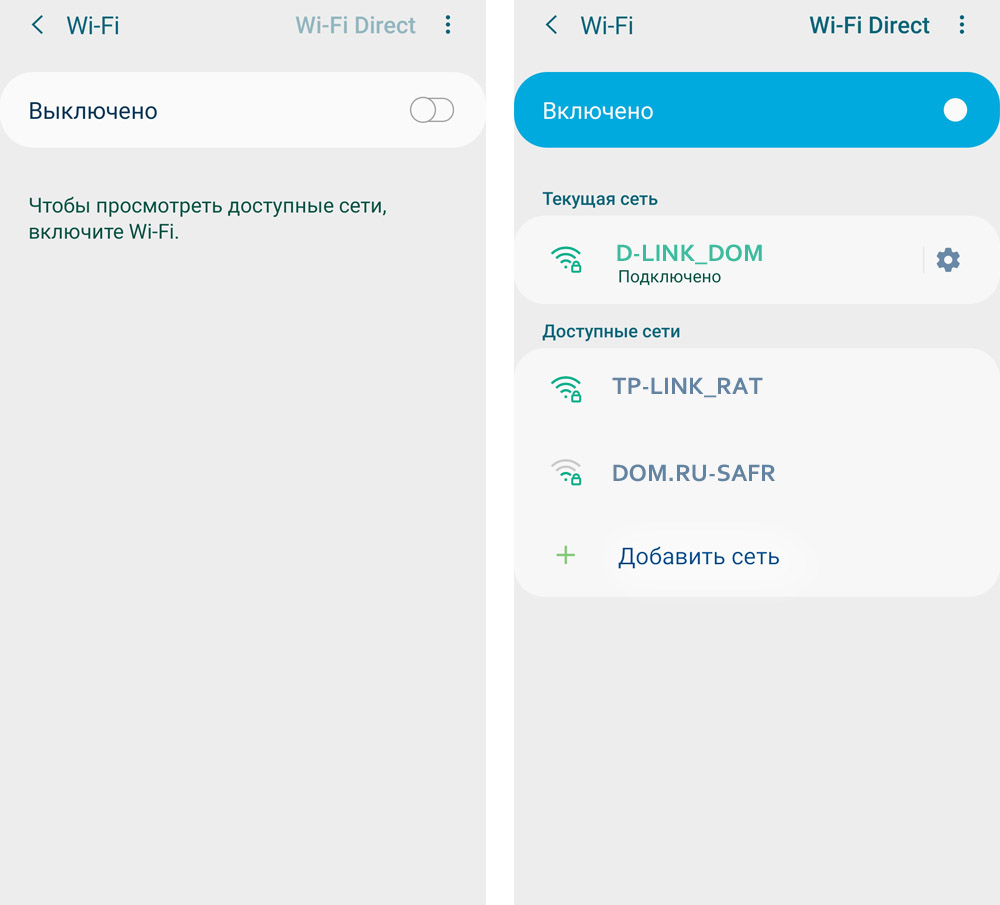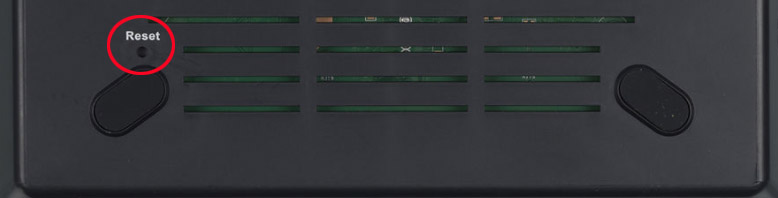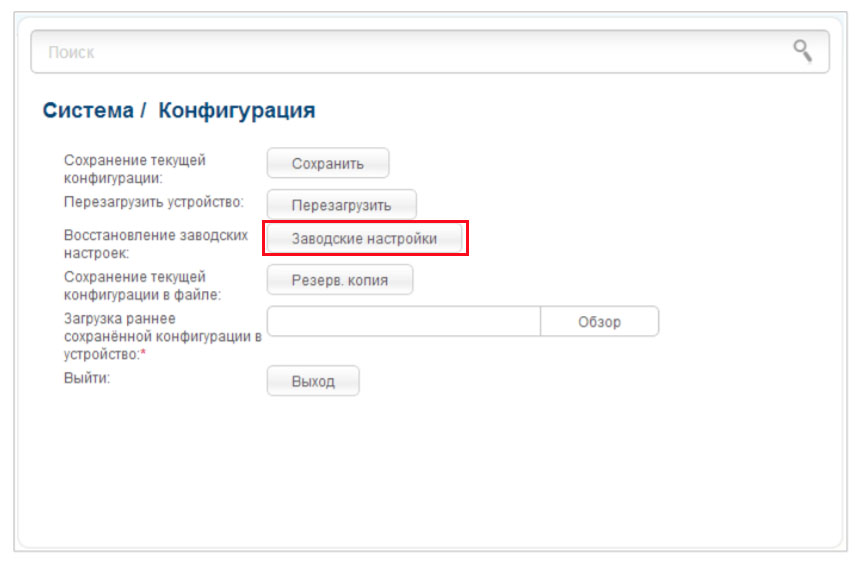|
DSL-2640U/RA/U2 |
DSL-2640U/RA/U1 |
|
|
|
|
|
|
Аппаратное обеспечение |
||
| Процессор | RTL8676S (450 МГц) | RTL8676 (450 МГц) |
| Оперативная память | 32 MБ, SDRAM | 32 MБ, SDRAM |
| Flash-память | 8 МБ, SPI | 4 МБ, SPI |
|
Интерфейсы |
ПортADSL с разъемомRJ-11 4 порта LAN 10/100BASE-TX |
|
|
Индикаторы |
Питание 4 индикатора Локальная сеть Беспроводная сеть WPS DSL Интернет |
POWER DSL INTERNET WLAN 4 индикатора LAN WPS |
|
Кнопки |
Кнопка ON/OFF для включения/выключения питания |
|
|
Кнопка RESET для возврата к заводским настройкам |
||
|
Кнопка WPS для установки защищенного беспроводного соединения |
Кнопка WPS/WLANдля установки защищенного беспроводного соединения и включения/выключения беспроводной сети |
|
|
Кнопка WIRELESS ON/OFF для включения/выключения беспроводной сети |
||
|
Антенна |
Внешняя несъемная всенаправленная антенна |
Внутренняя всенаправленная антенна |
|
Коэффициент усиления 2 дБи |
||
|
Разъем питания |
Разъем для подключения питания (постоянный ток) |
|
|
Параметры DSL |
||
|
Стандарты ADSL |
||
|
ADSL |
Multi-mode, ANSI T1.413 Issue 2, ITU-T G.992.1 (G.dmt) Annex A, ITU-T G.992.2 (G.lite) Annex A, ITU-T G.994.1 (G.hs) |
|
|
ADSL2 |
ITU-T G.992.3 (G.dmt.bis) Annex A/L/M, ITU-T G.992.4 (G.lite.bis) Annex A |
|
|
ADSL2+ |
ITU-T G.992.5 Annex A/L/M |
|
|
Протоколы ATM/PPP |
||
|
Инкапсуляция Ethernet в режимах моста и маршрутизатора |
+ |
+ |
|
Мультиплексирование на основе VC/LLC |
+ |
+ |
|
ATM ForumUNI3.1/4.0 PVC (до 8 PVC) |
+ |
+ |
|
Уровень адаптации ATM типа 5 (AAL5) |
+ |
+ |
|
Принципы и функции OAM ITU-T I.610, включая F4/F5 loopback |
+ |
+ |
|
ATM QoS |
+ |
+ |
|
PPP overATM (RFC 2364) |
+ |
+ |
|
PPP overEthernet (PPPoE) |
+ |
+ |
|
Поддержка функции Keep-alive для PPP-протоколов |
+ |
+ |
|
Программное обеспечение |
||
|
Типы подключения WAN |
||
|
PPPoA |
+ |
+ |
|
PPPoE |
+ |
+ |
|
IPv6 PPPoE |
+ |
+ |
|
PPPoE Dual Stack |
+ |
+ |
|
IPoA |
+ |
+ |
|
Статический IP / Динамический IP |
+ |
+ |
|
Статический IPv6 / Динамический IPv6 |
+ |
+ |
|
Bridge |
+ |
+ |
|
Сетевые функции |
||
|
DHCP-сервер/relay |
+ |
+ |
|
Назначение IPv6-адресов в режиме Stateful/Stateless, делегирование префикса IPv6 |
+ |
+ |
|
DNS relay |
+ |
+ |
|
DynamicDNS |
+ |
+ |
|
Статическая IP-маршрутизация |
+ |
+ |
|
Статическая IPv6-маршрутизация |
+ |
+ |
|
IGMP Proxy |
+ |
+ |
|
IGMP snooping |
+ |
+ |
|
RIP |
+ |
+ |
|
Поддержка UPnP IGD |
+ |
+ |
|
Поддержка VLAN |
+ |
+ |
|
Поддержка функции pingсо стороны внешней сети (WAN pingrespond) |
+ |
+ |
|
Поддержка механизма SIP ALG |
+ |
+ |
|
Поддержка RTSP |
+ |
+ |
|
Функции межсетевого экрана |
||
|
Преобразование сетевых адресов (NAT) |
+ |
+ |
|
Контроль состояния соединений (SPI) |
+ |
+ |
|
IP-фильтр |
+ |
+ |
|
IPv6-фильтр |
+ |
+ |
|
MAC-фильтр |
+ |
+ |
|
URL-фильтр |
+ |
+ |
|
DMZ-зона |
+ |
+ |
|
Функция защиты от ARP- и DDoS-атак |
+ |
+ |
|
Виртуальные серверы |
+ |
+ |
|
Встроенный сервис контентной фильтрации Яндекс.DNS |
+ |
+ |
|
VPN |
IPSec/PPTP/L2TP/PPPoE pass-through |
PPTP/L2TP/PPPoE pass-through |
|
QoS |
||
|
Группирование интерфейсов |
+ |
+ |
|
Приоритет VLAN (802.1p) |
+ |
+ |
|
Управление |
||
|
Локальный и удаленный доступ к настройкам |
TELNET/WEB (HTTP/HTTPS) |
TELNET/WEB (HTTP) |
|
Web-интерфейс настройки и управления на нескольких языках |
+ |
+ |
|
Поддержка приложения D-Link Assistant для устройств под управлением ОС Android и iOS |
+ |
+ |
|
Обновление ПО маршрутизатора через web-интерфейс |
+ |
+ |
|
Автоматическое уведомление о наличии новой версии ПО |
+ |
+ |
|
Сохранение и загрузка конфигурации |
+ |
+ |
|
Поддержка удаленного журналирования |
+ |
+ |
|
Автоматическая синхронизация системного времени с NTP-сервером и ручная настройка даты и времени |
+ |
+ |
|
Функция ping |
+ |
+ |
| Утилита traceroute | + | — |
|
Клиент TR-069 |
+ |
+ |
|
Параметры беспроводного модуля |
||
|
Стандарты |
IEEE 802.11b/g/n |
|
|
Диапазон частот |
2400 ~ 2483,5 МГц |
|
|
Безопасность беспроводного соединения |
||
|
WEP |
+ |
+ |
|
WPA/WPA2 (Personal) |
+ |
+ |
|
МАС-фильтр |
+ |
+ |
|
WPS (PBC/PIN) |
+ |
+ |
|
Дополнительные функции |
||
| WMM (Wi-Fi QoS) | + | — |
|
Информация о подключенных Wi-Fi-клиентах |
+ |
+ |
|
Расширенные настройки |
+ |
+ |
| Гостевая Wi-Fi-сеть / поддержка MBSSID | + | — |
| Ограничение скорости беспроводной сети | + | — |
| Периодическое сканирование каналов, автоматический переход на более свободный канал | + | — |
|
Скорость беспроводного соединения |
IEEE 802.11b: 1, 2, 5,5 и 11 Мбит/с IEEE 802.11g: 6, 9, 12, 18, 24, 36, 48 и 54 Мбит/с IEEE 802.11n: от 6,5 до 150Мбит/с (от MCS0 до MCS7) |
|
|
Выходная мощность передатчика |
||
|
802.11b |
18дБм |
16,5 ~ 18,5дБм |
|
802.11g |
15,5дБм |
13,5 ~ 16,5дБм |
|
802.11n |
14дБм |
13,5 ~ 16,5 дБм |
|
Чувствительность приемника |
||
|
802.11b |
-82дБм при 1 Мбит/с -80дБм при 2 Мбит/с -78 дБм при 5,5 Мбит/с -76 дБм при 11 Мбит/с |
-85дБм при 1 Мбит/с -83дБм при 2 Мбит/с -81 дБм при 5,5 Мбит/с -79 дБм при 11 Мбит/с |
|
802.11g |
-85 дБм при 6 Мбит/с -84 дБм при 9 Мбит/с -82 дБм при 12 Мбит/с -80 дБм при 18 Мбит/с -77 дБм при 24 Мбит/с -73 дБм при 36 Мбит/с -69 дБм при 48 Мбит/с -68 дБм при 54 Мбит/с |
|
|
802.11n |
HT20 -82 дБм при MCS0 -79 дБм при MCS1 -77 дБм при MCS2 -74 дБм при MCS3 -70 дБм при MCS4 -66 дБм при MCS5 -65 дБм при MCS6 -64 дБм при MCS7 HT40 -79 дБм при MCS0 -76 дБм при MCS1 -74 дБм при MCS2 -71 дБм при MCS3 -67 дБм при MCS4 -63 дБм при MCS5 -62 дБм при MCS6 -61 дБм при MCS7 |
|
|
Схемы модуляции |
||
|
802.11b |
DQPSK, DBPSK, DSSS и CCK |
CCK (11 и 5,5 Мбит/с), DQPSK (2 Мбит/с), DBPSK (1 Мбит/с), DSSS |
|
802.11g |
BPSK, QPSK, 16QAM, 64QAM с OFDM |
PSK/CCK, DBPSK, DQPSK, OFDM, BPSK, QPSK, 16QAM, 64QAM |
|
802.11n |
BPSK, QPSK, 16QAM, 64QAM с OFDM |
PSK/CCK, DBPSK, DQPSK, OFDM и др. |
|
Физические параметры |
||
|
Размеры |
174 x119 x32 мм |
160 x 115 x 58 мм |
|
Вес |
197 г |
210 г |
|
Условия эксплуатации |
||
|
Питание |
Выход: 12 В постоянного тока, 0,5А |
|
|
Температура |
Рабочая: от 0 до 40 °C Хранения: от -20 до 70°C |
|
|
Влажность |
При хранении: от 5% до 95% (без конденсата) |
|
|
Комплект поставки |
||
|
Маршрутизатор Адаптер питания постоянного тока 12В/0,5А Телефонный кабель с разъемом RJ-11 Ethernet-кабель Сплиттер Документ «Краткое руководство по установке» (буклет) |
Описание
ADSL-порт и 4-портовый коммутатор
Маршрутизатор оснащен ADSL-портом для подключения к ADSL-линии. Встроенный 4-портовый коммутатор маршрутизатора позволяет подключать компьютеры, оснащенные Ethernet-адаптерами, игровые консоли и другие устройства к Вашей сети. Кроме того, любой Ethernet-порт устройства можно использовать для подключения к выделенной Ethernet-линии.
Беспроводной интерфейс
Вы сможете быстро организовать беспроводную сеть дома и в офисе, что позволит Вашим сотрудникам или членам Вашей семьи подключаться к беспроводной сети практически в любой точке (в зоне действия беспроводной сети). Маршрутизатор может выполнять функции базовой станции для подключения к беспроводной сети устройств, работающих по стандартам 802.11b, 802.11g и 802.11n.
Устройство поддерживает несколько стандартов безопасности (WEP, WPA/WPA2), фильтрацию подключаемых устройств по MAC-адресу, а также позволяет использовать технологию WPS.
Кроме того, устройство оборудовано кнопкой для выключения/включения Wi-Fi-сети. В случае необходимости, например, уезжая из дома, Вы можете выключить беспроводную сеть маршрутизатора одним нажатием на кнопку, при этом устройства, подключенные к LAN-портам маршрутизатора, останутся в сети.
Безопасность
Беспроводной маршрутизатор DSL-2640U оснащен встроенным межсетевым экраном. Расширенные функции безопасности позволяют минимизировать последствия действий хакеров и предотвращают вторжения в Вашу сеть и доступ к нежелательным сайтам для пользователей Вашей локальной сети.
Встроенный сервис Яндекс.DNS обеспечивает защиту от вредоносных и мошеннических сайтов, а также позволяет ограничить доступ детей к «взрослым» материалам.
Простая настройка и обновление
Для настройки беспроводного маршрутизатора DSL-2640U используется простой и удобный встроенный web-интерфейс (доступен на двух языках – русском и английском).
Удобный мастер настройки позволяет задать все необходимые параметры за несколько простых шагов.
Теперь Вы легко можете обновить встроенное ПО – маршрутизатор сам находит проверенную версию ПО на сервере обновлений D-Link и уведомляет пользователя о готовности установить его.
Характеристики
|
Аппаратное обеспечение |
|
|
Процессор |
• RTL8676S (450 МГц) |
|
Оперативная память |
• 32 MБ, SDRAM |
|
Flash-память |
• 8 МБ, SPI |
|
Интерфейсы |
• Порт ADSL с разъемом RJ-11 • 4 порта LAN 10/100BASE-TX |
|
Индикаторы |
• Питание • 4 индикатора Локальная сеть • Беспроводная сеть • WPS • DSL • Интернет |
|
Кнопки |
• Кнопка ON/OFF для включения/выключения питания • Кнопка RESET для возврата к заводским настройкам • Кнопка WPS для установки беспроводного соединения • Кнопка WIRELESS ON/OFF для включения/выключения беспроводной сети |
|
Антенна |
• Одна внешняя несъемная всенаправленная антенна с коэффициентом усиления 2 дБи |
|
Разъем питания |
• Разъем для подключения питания (постоянный ток) |
|
Параметры DSL |
|
|
Стандарты ADSL |
• ADSL: ANSI T1.413-1998 Issue 2; ITU-T G.992.1 (G.dmt) Annex B, ITU-T G.992.2 (G.lite) Annex B • ADSL2: ITU-T G.992.3 Annex B • ADSL2+: ITU-T G.992.5 Annex B |
|
Протоколы ATM/PPP |
• Инкапсуляция Ethernet в режимах моста и маршрутизатора • Мультиплексирование на основе VC/LLC • ATM Forum UNI3.1/4.0 PVC (до 8 PVC) • Уровень адаптации ATM типа 5 (AAL5) • Принципы и функции OAM ITU-T I.610, включая F4/F5 loopback • ATM QoS • PPP over ATM (RFC 2364) • PPP over Ethernet (PPPoE) • Поддержка функции Keep-alive для PPP-протоколов |
| Программное обеспечение | |
|
Типы подключения WAN |
• PPPoA • PPPoE • IPv6 PPPoE • PPPoE Dual Stack • IPoA • Статический IPv4 / Динамический IPv4 • Статический IPv6 / Динамический IPv6 • Bridge |
|
Сетевые функции |
• DHCP-сервер/relay • Назначение IPv6-адресов в режиме Stateful/Stateless, делегирование префикса IPv6 • DNS relay • Dynamic DNS • Статическая IP-маршрутизация • Статическая IPv6-маршрутизация • IGMP Proxy • IGMP snooping • RIP • Поддержка UPnP IGD • Поддержка VLAN • Поддержка функции ping со стороны внешней сети (WAN ping respond) • Поддержка механизма SIP ALG • Поддержка RTSP |
|
Функции межсетевого экрана |
• Преобразование сетевых адресов (NAT) • Контроль состояния соединений (SPI) • IP-фильтр • IPv6-фильтр • MAC-фильтр • URL-фильтр • DMZ-зона • Функция защиты от ARP- и DDoS-атак • Виртуальные серверы • Встроенный сервис контентной фильтрации Яндекс.DNS |
|
VPN |
• IPSec/PPTP/L2TP/PPPoE pass-through |
|
QoS |
• Группирование интерфейсов • Приоритет VLAN (802.1p) |
|
Управление |
• Локальный и удаленный доступ к настройкам по TELNET/WEB (HTTP/HTTPS) • Web-интерфейс настройки и управления на двух языках (русский и английский) • Обновление ПО маршрутизатора через web-интерфейс • Автоматическое уведомление о наличии новой версии ПО • Сохранение и загрузка конфигурации • Поддержка удаленного журналирования • Автоматическая синхронизация системного времени с NTP-сервером и ручная настройка даты и времени • Утилита ping • Утилита traceroute • Клиент TR-069 |
|
Параметры беспроводного модуля |
|
|
Стандарты |
• IEEE 802.11b/g/n |
|
Диапазон частот |
• 2400 ~ 2483,5 МГц |
|
Безопасность беспроводного соединения |
• WEP • WPA/WPA2 (Personal/Enterprise) • МАС-фильтр • WPS (PBC/PIN) |
|
Дополнительные функции |
• WMM (Wi-Fi QoS) • Информация о подключенных Wi-Fi-клиентах • Расширенные настройки • Гостевая Wi-Fi-сеть / поддержка MBSSID • Ограничение скорости беспроводной сети • Периодическое сканирование каналов, автоматический переход на более свободный канал • Автоматическое согласование ширины канала с условиями окружающей среды (20/40 Coexistence) |
|
Скорость беспроводного соединения |
• IEEE 802.11b: 1, 2, 5,5 и 11 Мбит/с • IEEE 802.11g: 6, 9, 12, 18, 24, 36, 48 и 54 Мбит/с • IEEE 802.11n: от 6,5 до 150 Мбит/с (от MCS0 до MCS7) |
|
Выходная мощность передатчика Максимальное значение мощности передатчика будет изменяться в соответствии с правилами радиочастотного регулирования в Вашей стране |
• 802.11b (типичная при комнатной температуре 25 °C) 18 дБм • 802.11g (типичная при комнатной температуре 25 °C) 15,5 дБм • 802.11n (типичная при комнатной температуре 25 °C) 14 дБм |
|
Чувствительность приемника |
• 802.11b (типичная при комнатной температуре 25 °C) -82 дБм при 1 Мбит/с -80 дБм при 2 Мбит/с -78 дБм при 5,5 Мбит/с -76 дБм при 11 Мбит/с • 802.11g (типичная при комнатной температуре 25 °C) -85 дБм при 6 Мбит/с -84 дБм при 9 Мбит/с -82 дБм при 12 Мбит/с -80 дБм при 18 Мбит/с -77 дБм при 24 Мбит/с -73 дБм при 36 Мбит/с -69 дБм при 48 Мбит/с -68 дБм при 54 Мбит/с • 802.11n (типичная при комнатной температуре 25 °C) HT20 -82 дБм при MCS0 -79 дБм при MCS1 -77 дБм при MCS2 -74 дБм при MCS3 -70 дБм при MCS4 -66 дБм при MCS5 -65 дБм при MCS6 -64 дБм при MCS7 HT40 -79 дБм при MCS0 -76 дБм при MCS1 -74 дБм при MCS2 -71 дБм при MCS3 -67 дБм при MCS4 -63 дБм при MCS5 -62 дБм при MCS6 -61 дБм при MCS7 |
|
Схемы модуляции |
• 802.11b: DQPSK, DBPSK, DSSS и CCK • 802.11g: BPSK, QPSK, 16QAM, 64QAM с OFDM • 802.11n: BPSK, QPSK, 16QAM, 64QAM с OFDM |
|
Физические параметры |
|
|
Размеры (Д x Ш x В) |
• 174 x 119 x 32 мм |
|
Вес |
• 197 г |
|
Условия эксплуатации |
|
|
Питание |
• Выход: 12 В постоянного тока, 0,5 А |
|
Температура |
• Рабочая: от 0 до 40 °C • Хранения: от -20 до 70 °C |
|
Влажность |
• От 5% до 95% (без конденсата) |
Сертификаты
Заказ
|
DSL-2640U/RB/U2B |
Беспроводной маршрутизатор N150 ADSL2+, 4x100Base-TX LAN, 1xDSL, Annex B |
Изображения
DSL-2640U/RBU2
Вид сзади
Вид справа
Вид спереди
Загрузки
Смотрите также
На чтение 11 мин Просмотров 24.1к.
Антон Богданов
Инженер-проектировщик сетей связи
D-Link DSL 2640U – универсальное устройство, которое может работать как ADSL2+ модем с функцией проводного и беспроводного коммутатора. Так и как обычный современный Wi-Fi роутер с возможностью просмотра IPTV.
Содержание
- Характеристики и внешний вид
- Подключение устройства
- Подключение через DSL
- Подключение через FTTx
- Вход в веб интерфейс
- Параметры ADSL
- Настройка на примере популярных провайдеров
- Ростелеком
- Дом.ру
- Билайн
- Настраиваем Wi-Fi
- IPTV
- Режим повторителя
- Сброс на заводские настройки
- Обновление прошивки
- Отзывы
Характеристики и внешний вид
Маршрутизатор имеет вид прямоугольника чёрного глянцевого цвета со скошенными верхними боковыми гранями (более ранние ревизии представляли собой более простое устройство в виде чёрного матового прямоугольника без изысков).
На верхней крышке устройства, ближе к передней грани расположились некоторые индикаторы:
- индикатор питания;
- индикаторы для каждого LAN порта (4 штуки);
- индикатор состояния беспроводной сети;
- индикатор быстрого подключения к беспроводной сети (WPS). Мигает, когда идёт подключение, в остальное время не активен;
- индикатор состояния DSL;
- индикатор интернет-соединения.
На нижней крышке расположились резиновые ножки, пазы для крепления роутера на стену и решётки вентиляции. Ещё здесь находится наклейка, на которой указаны данные для подключения к сети Wi-Fi и для входа в меню устройства. Здесь же находится информация с расшифровкой всех индикаторов и портов, находящихся на задней грани.
На передней и боковых гранях устройства расположились решётки для вентиляции.
А на задней грани находится целый набор разнообразных портов:
- Wi-Fi антенна;
- DSL порт;
- 4 LAN порта;
- кнопка WPS;
- кнопка включения и выключения беспроводной сети;
- кнопка включения и выключения самого устройства;
- вход для питания 12 вольт.
Чего-то выдающегося в технических характеристиках у D-link DSL 2640U нет:
- Подключение к сети происходит через протоколы PPPoE/PPTP/L2TP. Может работать как через DSL, так и через FTTx.
- Беспроводная сеть работает на частоте 2,4 ГГц в стандарте IEEE 802.11 b/g/n и поддерживает шифрование WPA/WPA2/WEP.
- Скорость передачи данных через сеть Wi-Fi может достигать 150 Мбит/сек, а через LAN порты до 100 Мбит/с. Этот вид модемов может соединяться с NTP сервером, для точной синхронизации времени по сети.
- Для автоматического распределения IP адресов между клиентами используется встроенный DHCP сервер. Для ограничения доступа к определённым сайтам в меню можно найти пункт «URL фильтр», в котором можно заблокировать нежелательные ресурсы.
Подключение устройства
Для эксплуатации устройства первым делом нужно подключить его к электросети. Для этого можно воспользоваться блоком питания, идущим в комплекте, подключив его в соответствующий порт на задней стороне роутера.
Далее нужно выбрать место для установки устройства. Его можно как просто поставить на какую-либо поверхность, так и повесить на стену, используя для крепления два самореза, на которые благодаря специальным пазам на корпусе можно установить роутер.
Подключение к сети интернет может происходить двумя путями.
Подключение через DSL
Этот вид подключения использует телефонную линию. Перед подключением роутера нужно установить на телефонный кабель устройство разделяющее сигнал – сплиттер. Это устройство создано для разделения сигнала на модемную и телефонную линию. Для этого на корпусе сплиттера с одной стороны есть вход “LINE”, в который подключается телефонный кабель, идущий от провайдера.
С другой стороны, находятся два выхода:
- PHONE – от него подключается телефон;
- MODEM – от него подключается модем.
Благодаря такому разделению сигнала можно находиться в интернете, не занимая телефонную линию.
Вся коммутация происходит через четырёхжильную витую пару с разъёмом RG-11. Этим кабелем нужно соединить выход “MODEM” на сплиттере и вход “DSL” на роутере, отмеченный серым цветом.
Подключение через FTTx
Это более современный вид подключения, использующий восьмижильную витую пару и разъём RG-45. Не к каждому ADSL-роутеру можно подключиться по FTTx, но у D-link DSL 2640U есть такая возможность. Для этого нужно воспользоваться любым LAN портом, подключив в него кабель, идущий от провайдера.
Вход в веб интерфейс
Настроить роутер можно введя в адресной строке браузера адрес: 192.168.1.1. Логин и пароль для этой модели по умолчанию admin/admin. После успешной авторизации откроется web интерфейс.
В зависимости от установленной версии прошивки интерфейс может отличаться от представленного, но основные пункты меню и принцип настройки и управления останется базовым.
Параметры ADSL
Для начала работы с модемом нужно зайти в любой интернет браузер и перейти к веб интерфейсу. Там нужно зайти в пункт “Сеть” в подпункт “WAN”. Если роутер настраивается в первый раз, то откроется пустое окно. Для установки нового соединения в правом нижнем углу нужно найти кнопку “Добавить”.
В открывшемся меню нужно выбрать “Тип соединения”. Обычно это статический IP адрес или PPPoE/PPTP/L2TP.
Исходя из выбранного типа соединения нужно будет ввести соответствующие данные. Для статики нужно ввести IP-адрес, маску подсети, адрес шлюза и настроить DNS сервера. Дополнительно для ADSL соединения нужно указывать значения “VCI” и “VPI”, которые можно узнать у провайдера.
Для PPPoE нужно ввести логин и пароль. Это два самых популярных типа соединений. Для оставшихся протоколов настройки идентичные, для их работы дополнительно могут потребоваться как ввод логина, пароля, ip адресов, так и другие настройки, по типу mac адреса.
Для продолжения настройки нужно выбрать порт. По умолчанию на этом роутере подключение к сети происходит через порт DSL. Для подключения через ADSL нужно оставить этот пункт без изменений.
Если для выхода в интернет используется технология FTTx, то потребуются несколько другие настройки. Попробуем объяснить это пошагово для чайников. В главном меню, в правом нижнем углу нужно нажать кнопку “Расширенные настройки”. В открывшемся окне нужно выбрать вкладку “Дополнительно” – “Группирование интерфейсов”.
В этом окне представлен список LAN интерфейсов. Можно выбрать любой их них, но рекомендуется выбирать LAN 4, поскольку он находится ближе к DSL порту. На выбранном порту нужно нажать правой кнопкой мыши и выбрать пункт “Сделать WAN’ом”. Далее нужно выйти в главное меню и зайти в “Сеть” — “WAN”. Затем, как и в случае с DSL соединением, нужно добавить новое подключение.
Мы сравнили и выбрали лучшие модемы 2021 года: USB, ADSL(xDSL), портативные. Топ модемов — по ссылке.
Настройка на примере популярных провайдеров
Российские провайдеры предпочитает работать c определёнными протоколами. Поэтому нужно заранее определиться с тем, подходит ли роутер для работы в сети конкретного провайдера.
Ростелеком
Этот провайдер поддерживает работу как в режиме ADSL, так и FTTx. Это означает то, что настройка модема D-link DSL 2640U для “Ростелеком” может производится любым из описанных способов, в зависимости от того, какой из них может предложить провайдер.
Алгоритм для ADSL:
- Заходим в пункт «Сеть» в подпункт «WAN». Для установки нового соединения в правом нижнем углу нужно найти кнопку «Добавить».
- В поле «Тип соединения» выбираем PPPoE.
- В строке «Порт» выбираем «DSL (новый)», название пишем любое, например, Internet.
- Далее в разделе ATM заполняем поля VPI и VCI, ниже нужно вписать логин и пароль. Эти данные предоставляет интернет провайдер, их можно узнать у техподдержки.
- Кнопкой «Сохранить» завершаем настройку.
Алгоритм для FTTx описан выше. Тип соединения остается таким же — PPPoE.
Дом.ру
Этот провайдер не поддерживает подключение через ADSL, только через FTTx. Поэтому подключаться нужно через LAN порт, настроив его как WAN. Инструкция по такой настройке приведена в этой статье.
Билайн
Сетью “Билайн”, данный роутер не поддерживается, по заверениям представителей провайдера, D-link DSL 2640U не поддерживает работу с их VPN сетями.
Настраиваем Wi-Fi
Для настройки Wi-Fi нужно воспользоваться одноимённым пунктом в главном меню.
Сразу на основной странице можно включить или отключить Wi-Fi.
Здесь имеется 3 пункта:
IPTV
Для настройки IPTV обычно не требуется каких-либо манипуляций, однако если приставке для работы требуется ip адрес, выданный провайдером, то нужно произвести ряд настроек. Зайти в меню “Сеть” – “WAN” и добавить тип подключения “Bridge” и задать значения для параметров “VPI” и “VCI”.
Эти параметры зависят от региона, и узнать их можно у поставщика услуг цифрового телевидения. Бывает, что используются парные значения, в этих случаях нужно создавать 2 “Bridge” соединения.
Для продолжения настройки во вкладке “Группирование интерфейсов” нужно создать новую группу. Название может быть произвольным, но она должна содержать все созданные “Bridge” соединения. После создания группы нужно назначить её на один из свободных LAN портов. После правильной настройки по этому порту будет приходить сигнал для IPTV, на всех остальных портах будет интернет.
Режим повторителя
Этот режим используется для усиления Wi-Fi сети. Суть его работы заключается в том, что одно устройство подключённое к сети интернет, раздаёт беспроводной сигнал, а второе его принимает, усиливает и передаёт дальше. В результате получается бесшовное соединение с усиленным радиусом действия.
В стандартной прошивке настройка в режиме репитера DSL 2640U не поддерживается. Устройство может использоваться как основное устройство, раздающее сигнал, но принимать и усиливать его как ретранслятор оно не может. Для активации этой функции нужна альтернативная прошивка D-link DSL 2640U с функцией WDS, например, такая как DD-WRT.
Установка неродной прошивки производится на страх и риск пользователя, поскольку в процессе прошивки можно запросто испортить устройство. Процесс установки кастомной прошивки в данной статье не указан, чтобы уберечь устройства пользователей.
В общих чертах, для активации функции повторителя нужно найти аналогичную функцию в меню и выбрать Wi-Fi сеть, которую нужно усилить.
Сброс на заводские настройки
Если настройка роутера D-link DSL 2640U пошла не по плану, или был забыт пароль от web панели, то есть возможность сбросить настройки по умолчанию.
Кнопка для сброса на заводские настройки практических в любых устройствах находится в углублении, чтобы не допустить случайного её нажатия. Такая кнопка обозначается надписью “RESET”, и чтобы её нажать, нужно найти любое тонкое приспособление наподобие скрепки. Вооружившись инструментом, нужно зажать кнопку на несколько секунд, до тех пор, пока все лампочки на модеме не погаснут. После этого роутер перезагрузится и будут установлены заводские настройки, с заводским логином и паролем.
Если доступ к панели с настройками имеется, то можно сбросить установки через меню, для этого в панели “Система” нужно найти кнопку “Заводские настройки”. После нажатия на которую роутер перезагрузится и скинет все изменения.
Обновление прошивки
Для обновления программного обеспечения нужно найти на официальном сайте прошивку, подходящую под конкретное устройство. Далее, на главной странице админки роутера, найти раздел “Система” и выбрать в нём пункт “Обновление ПО”. На открывшейся странице нужно указать путь к сохранённому на жёстком диске файлу прошивки и нажать кнопку “Обновить”. После завершения обновления роутер перезагрузится и включится уже с обновлённой версией прошивки.
Отзывы
Эта модель устройства выпускается в течение продолжительного времени, а это означает, что можно найти множество отзывов о его работе. Из особенностей пользователи отмечают:
Плюсы:
- Простота настройки;
- Приятный внешний вид;
- Работа как с ADSL, так и c FTTx;
- Продолжительный срок работы.
Минусы:
- Не самый качественный пластик;
- Ограниченный функционал.
В целом отзывы о D-link DSL 2640U положительные. Этот модем любят за свою простоту в настройке и надёжность. Подходит он в основном для домашнего использования. Для этих целей его базового функционала вполне достаточно, тогда как для работы в офисе роутер уже может оказаться слабоват, поскольку каких-либо дополнительных функций, важных для корпоративного сегмента, он не имеет.
ADSL-порт и 4-портовый коммутатор, помощь Ethernet WAN
Маршрутизатор D-Link DSL-2640U/RA/U2A обустроен ADSL-портом для включения к ADSL-линии. Интегрированный 4-портовый коммутатор маршрутизатора разрешает включать компы , оборудованные Ethernet-адаптерами, игровые консоли и иные прибора к Вашей сети. Не считая такого , всякий Ethernet-порт прибора возможно применить для включения к выделенной Ethernet-линии.
Беспроводной интерфейс
Вы можете проворно осуществить беспроводную сеть жилища и в кабинете , собственно что дозволит Вашим работникам или же членам Вашей семьи включаться к беспроводной сети буквально в всякий точке (в зоне воздействия беспроводной сети). Маршрутизатор имеет возможность исполнять функции базисной станции для включения к беспроводной сети приборов , работающих по эталонам 802.11b, 802.11g и 802.11n. Прибор поддерживает некоторое количество стереотипов защищенности (WEP, WPA/WPA2), фильтрацию подключаемых приборов по MAC-адресу, а еще разрешает применить технологию WPS. Не считая такого , прибор оборудовано кнопкой для выключения/включения Wi-Fi-сети. В случае надобности , к примеру , уезжая из жилища , Вы сможете исключить беспроводную сеть маршрутизатора одним нажатием на кнопку, при данном прибора , присоединенные к LAN-портам маршрутизатора, останутся в сети.
Защищенность
Беспроводной маршрутизатор D-Link DSL-2640U/RA/U2A обустроен интегрированным межсетевым экраном. Расширенные функции защищенности дают возможность минимизировать результаты поступков взломщиков и предупреждают проникновения в Вашу сеть и доступ к ненужным веб — сайтам для юзеров Вашей локальной сети.
Обычная настройка и обновление
Для опции беспроводного маршрутизатора D-Link DSL-2640U/RA/U2A применяется незатейливый и благоприятный интегрированный web-интерфейс (доступен на нескольких языках). Ныне Вы просто сможете подновить встроенное ПО – маршрутизатор сам находит испытанную версию ПО на сервере обновлений D-Link и уведомляет юзера о готовности ввести его.
Технические характеристики D-Link DSL-2640U/RA/U2A
| Аппаратное обеспечение | ||
| Интерфейсы |
ПортADSL с разъемомRJ-11 4 порта LAN 10/100BASE-TX |
|
| Индикаторы |
Питание 4 индикатора Локальная сеть Беспроводная сеть WPS DSL Интернет |
POWER DSL INTERNET WLAN 4 индикатора LAN WPS |
|
Кнопки |
Кнопка ON/OFF для включения/выключения питания |
|
|
Кнопка RESET для возврата к заводским настройкам |
||
|
Кнопка WPS для установки защищенного беспроводного соединения |
Кнопка WPS/WLANдля установки защищенного беспроводного соединения и включения/выключения беспроводной сети |
|
|
Кнопка WIRELESS ON/OFF для включения/выключения беспроводной сети |
||
| Антенна |
Внешняя несъемная всенаправленная антенна |
Внутренняя всенаправленная антенна |
|
Коэффициент усиления 2 дБи |
||
| Разъем питания |
Разъем для подключения питания (постоянный ток) |
|
| Параметры DSL | ||
| Стандарты ADSL | ||
|
ADSL |
Multi-mode, ANSI T1.413 Issue 2, ITU-T G.992.1 (G.dmt) Annex A, ITU-T G.992.2 (G.lite) Annex A, ITU-T G.994.1 (G.hs) |
|
|
ADSL2 |
ITU-T G.992.3 (G.dmt.bis) Annex A/L/M, ITU-T G.992.4 (G.lite.bis) Annex A |
|
|
ADSL2+ |
ITU-T G.992.5 Annex A/L/M |
|
| Протоколы ATM/PPP | ||
|
Инкапсуляция Ethernet в режимах моста и маршрутизатора |
+ |
+ |
|
Мультиплексирование на основе VC/LLC |
+ |
+ |
|
ATM ForumUNI3.1/4.0 PVC (до 8 PVC) |
+ |
+ |
|
Уровень адаптации ATM типа 5 (AAL5) |
+ |
+ |
|
Принципы и функции OAM ITU-T I.610, включая F4/F5 loopback |
+ |
+ |
|
ATM QoS |
+ |
+ |
|
PPP overATM (RFC 2364) |
+ |
+ |
|
PPP overEthernet (PPPoE) |
+ |
+ |
|
Поддержка функции Keep-alive для PPP-протоколов |
+ |
+ |
| Программное обеспечение | ||
| Типы подключения WAN | ||
|
PPPoA |
+ |
+ |
|
PPPoE |
+ |
+ |
|
IPv6 PPPoE |
+ |
+ |
|
PPPoE Dual Stack |
+ |
+ |
|
IPoA |
+ |
+ |
|
Статический IP / Динамический IP |
+ |
+ |
|
Статический IPv6 / Динамический IPv6 |
+ |
+ |
|
Bridge |
+ |
+ |
| Сетевые функции | ||
|
DHCP-сервер/relay |
+ |
+ |
|
DHCPv6-сервер (Stateful/Stateless), делегирование префикса IPv6 |
+ |
+ |
|
DNS relay |
+ |
+ |
|
Поддержка записей DNSv6 класса AAAA |
+ |
+ |
|
DynamicDNS |
+ |
+ |
|
Статическая IP-маршрутизация |
+ |
+ |
|
Статическая IPv6-маршрутизация |
+ |
+ |
|
IGMP Proxy |
+ |
+ |
|
IGMP snooping |
+ |
+ |
|
RIP |
+ |
+ |
|
Поддержка UPnP IGD |
+ |
+ |
|
Поддержка VLAN |
+ |
+ |
|
Поддержка функции pingсо стороны внешней сети (WAN pingrespond) |
+ |
+ |
|
Поддержка механизма SIP ALG |
+ |
+ |
|
Поддержка RTSP |
+ |
+ |
| Функции межсетевого экрана | ||
|
Преобразование сетевых адресов (NAT) |
+ |
+ |
|
Контроль состояния соединений (SPI) |
+ |
+ |
|
IP-фильтр |
+ |
+ |
|
IPv6-фильтр |
+ |
+ |
|
MAC-фильтр |
+ |
+ |
|
URL-фильтр |
+ |
+ |
|
DMZ-зона |
+ |
+ |
|
Функция защиты от ARP- и DDoS-атак |
+ |
+ |
|
Виртуальные серверы |
+ |
+ |
|
Встроенный сервис контентной фильтрации Яндекс.DNS |
+ |
+ |
| VPN | ||
|
PPTP/L2TP/PPPoE pass-through |
+ |
+ |
| QoS | ||
|
Группирование интерфейсов |
+ |
+ |
|
Приоритет VLAN (802.1p) |
+ |
+ |
| Управление | ||
|
Локальный и удаленный доступ к настройкам по TELNET/WEB (HTTP) |
+ |
+ |
|
Web-интерфейс настройки и управления на нескольких языках |
+ |
+ |
|
Обновление ПО маршрутизатора через web-интерфейс |
+ |
+ |
|
Автоматическое уведомление о наличии новой версии ПО |
+ |
+ |
|
Сохранение и загрузка конфигурации |
+ |
+ |
|
Поддержка удаленного журналирования |
+ |
+ |
|
Автоматическая синхронизация системного времени с NTP-сервером и ручная настройка даты и времени |
+ |
+ |
|
Функция ping |
+ |
+ |
|
Клиент TR-069 |
+ |
+ |
| Параметры беспроводного модуля | ||
| Стандарты |
IEEE 802.11b/g/n |
|
| Диапазон частот |
2400 ~ 2483,5 МГц |
|
| Безопасность беспроводного соединения | ||
|
WEP |
+ |
+ |
|
WPA/WPA2 (Personal) |
+ |
+ |
|
МАС-фильтр |
+ |
+ |
|
WPS (PBC/PIN) |
+ |
+ |
| Дополнительные функции | ||
|
Управление подключенными устройствами |
+ |
+ |
|
Расширенные настройки |
+ |
+ |
| Скорость беспроводного соединения |
IEEE 802.11b: 1, 2, 5,5 и 11 Мбит/с IEEE 802.11g: 6, 9, 12, 18, 24, 36, 48 и 54 Мбит/с IEEE 802.11n: от 6,5 до 150Мбит/с (от MCS0 до MCS7) |
|
| Выходная мощность передатчика | ||
|
802.11b |
18дБм |
16,5 ~ 18,5дБм |
|
802.11g |
15,5дБм |
13,5 ~ 16,5дБм |
|
802.11n |
14дБм |
13,5 ~ 16,5 дБм |
| Чувствительность приемника | ||
|
802.11b |
-82дБм при 1 Мбит/с -80дБм при 2 Мбит/с -78 дБм при 5,5 Мбит/с -76 дБм при 11 Мбит/с |
-85дБм при 1 Мбит/с -83дБм при 2 Мбит/с -81 дБм при 5,5 Мбит/с -79 дБм при 11 Мбит/с |
|
802.11g |
-85 дБм при 6 Мбит/с -84 дБм при 9 Мбит/с -82 дБм при 12 Мбит/с -80 дБм при 18 Мбит/с -77 дБм при 24 Мбит/с -73 дБм при 36 Мбит/с -69 дБм при 48 Мбит/с -68 дБм при 54 Мбит/с |
|
|
802.11n |
HT20 -82 дБм при MCS0 -79 дБм при MCS1 -77 дБм при MCS2 -74 дБм при MCS3 -70 дБм при MCS4 -66 дБм при MCS5 -65 дБм при MCS6 -64 дБм при MCS7 HT40 -79 дБм при MCS0 -76 дБм при MCS1 -74 дБм при MCS2 -71 дБм при MCS3 -67 дБм при MCS4 -63 дБм при MCS5 -62 дБм при MCS6 -61 дБм при MCS7 |
|
| Схемы модуляции | ||
|
802.11b |
DQPSK, DBPSK, DSSS и CCK |
CCK (11 и 5,5 Мбит/с), DQPSK (2 Мбит/с), DBPSK (1 Мбит/с), DSSS |
|
802.11g |
BPSK, QPSK, 16QAM, 64QAM с OFDM |
PSK/CCK, DBPSK, DQPSK, OFDM, BPSK, QPSK, 16QAM, 64QAM |
|
802.11n |
BPSK, QPSK, 16QAM, 64QAM с OFDM |
PSK/CCK, DBPSK, DQPSK, OFDM и др. |
| Физические параметры | ||
| Размеры |
174 x119 x32 мм |
160 x 115 x 58 мм |
| Вес |
197 г |
210 г |
| Условия эксплуатации | ||
| Питание |
Выход: 12 В постоянного тока, 0,5А |
|
| Температура |
Рабочая: от 0 до 40 °C Хранения: от -20 до 70°C |
|
| Влажность |
При хранении: от 5% до 95% (без конденсата) |
|
| Комплект поставки | ||
|
Маршрутизатор Адаптер питания постоянного тока 12В/0,5А Телефонный кабель с разъемом RJ-11 Ethernet-кабель Сплиттер Документ «Краткое руководство по установке» (буклет) |
Если вам сложно разобраться со специфическими терминами руководства к роутеру D-Link 2640U или у вас его нет, эта простая инструкция поможет вам быстро справиться с настройкой устройства.
Чтобы вы не запутались при подключении роутера, вначале разберем алгоритм подключения и те моменты, которые помогут вам быстрее разобраться с маршрутизатором.
Быстрое знакомство с элементами роутера
Поверните к себе устройство задней стороной и рассмотрите все элементы. Здесь есть порт DSL, в который подключается телефонный провод, а также четыре порта LAN. Они нужны для подключения к роутеру компьютеров, телевизоров и других устройств вашего дома, оснащенных сетевыми портами. Также один из портов LAN можно использовать в качестве порта WAN для подключения кабеля провайдера, если таковой заходит к вам в дом. Из имеющихся на этой панели кнопок для подключения роутера вам понадобится кнопка питания On/Off и разъем для подключения кабеля к розетке.

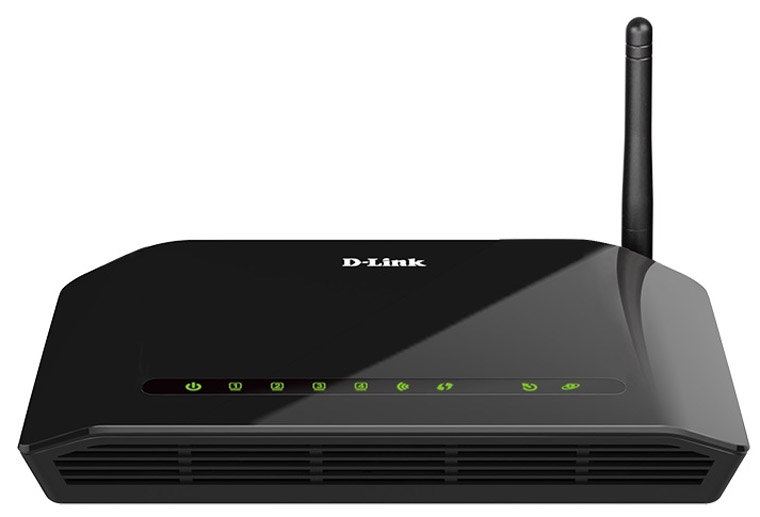
Подготовка оборудования
Чтобы роутер раздавал в вашем доме интернет, вам понадобятся такие условия:
- Доступ в интернет через телефонный провод (в DSL-2640U встроен модем) или по кабелю провайдера.
- Устройство, на котором вы будете настраивать роутер. У него должен быть сетевой порт для настройки по кабелю или Wi-Fi-адаптер для настройки по сети Wi-Fi. Также на устройстве должен стоять браузер с включенной поддержкой jаvascript для захода в панель управления или установлена программа Telnet. В роли такого устройства может выступить, например, стационарный компьютер или, ноутбук.
Алгоритм подключения и настройки роутера
- Подключить роутер к интернету.
- Подключить к роутеру управляющее устройство.
- С управляющего устройства ввести данные провайдера и при желании задать свои настройки.
- Подключить к роутеру другие устройства через LAN-порты или через сеть Wi-Fi.
Как подключить роутер D-Link DSL-2640U
Теперь рассмотрим два первых шага приведенного выше алгоритма.
Как подключить роутер к интернету
Если к вам в квартиру заходит телефонный провод, достаньте из коробки роутера телефонный кабель и сплиттер. При помощи сплиттера вы подключите к телефонной линии свой домашний телефон, то есть сможете одновременно задействовать телефонную линию и для интернета, и для звонков по стационарному телефону. Телефонный кабель из коробки роутера подсоедините к порту роутера с надписью DSL. Другой его конец вставьте в порт ADSL OUT сплиттера. После этого подключите свой домашний телефон к порту PHONE сплиттера, и включите кабель от телефонной розетки к порту ADSL
IN сплиттера. Картинка ниже поможет вам разобраться с этим подключением.
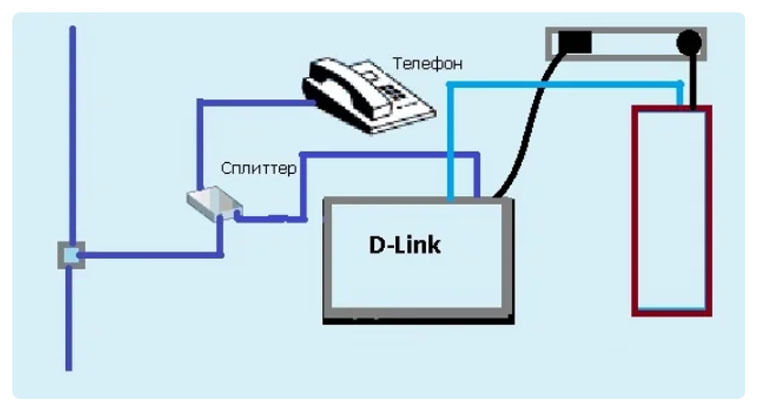
Как подключить роутер к компьютеру
В качестве управляющего устройства мы возьмем компьютер. Для его подключения к роутеру воспользуйтесь одним из двух способов: проводным или беспроводным. В первом случае вставьте патч-корд из комплекта роутера одним концом в любой незанятный порт LAN, а другим концом в сетевое гнездо компьютера. Подключите роутер к розетке, при необходимости нажмите кнопку питания и дождитесь его загрузки. Включите в сеть компьютер и дождитесь его загрузки.

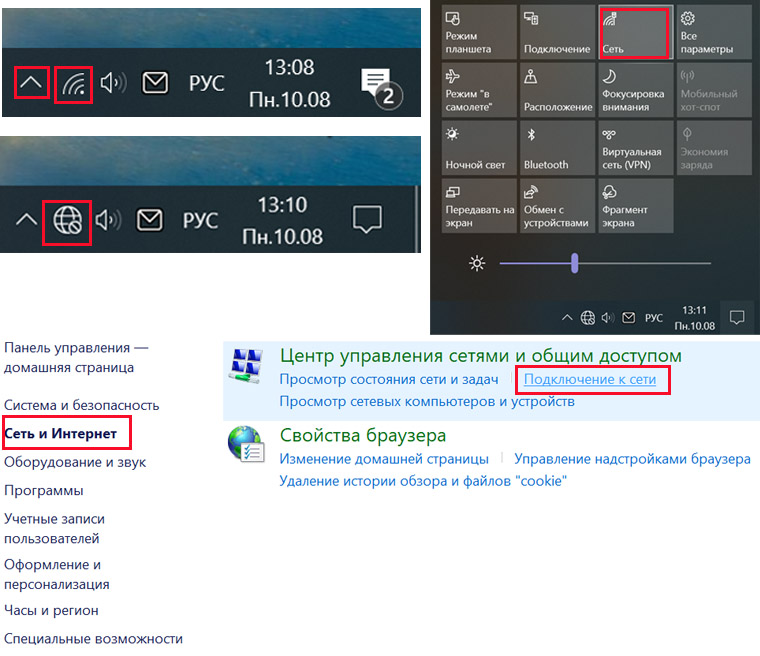
Как настроить роутер D-Link DSL-2640U
Заход в настройки D-Link DSL-2640U. Пароль по умолчанию
После соединения всех устройств приступим к настройкам роутера (в приведенном выше алгоритме это шаг 3). Для этого запустите на управляющем устройстве браузер и перейдите по тому IP, который указан на этикетке вашего роутера. На картинке выше это 192.168.1.1. Так вы попадаете в панель управления. Имя и пароль по умолчанию для входа в нее тоже указаны на этикетке и в нашем случае это admin и admin. При первом заходе роутер потребует сменить заводские данные, так как они не считаются надежными. Придумайте и введите новый пароль и повторите его в поле ниже. В случае открывания панели управления на иностранном языке найдите вверху слово System, разверните меню и найдите в нем свой язык.
Настройка основных параметров
Интернет можно настраивать несколькими способами. Мы разберем вариант запуска мастера настройки. В разделе «Начало» кликните по строке Click’n Connect и в следующем окне кнопку «Далее», так как мы с вами уже подсоединили кабели.
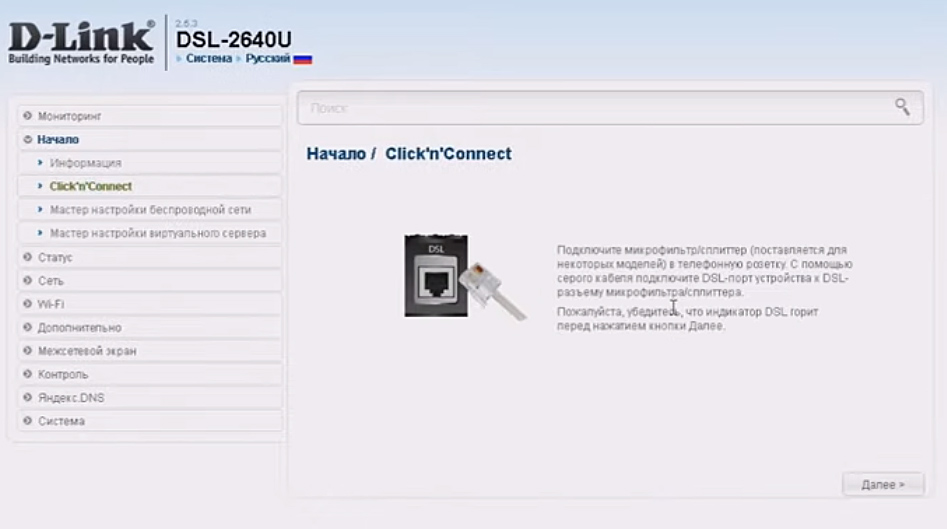
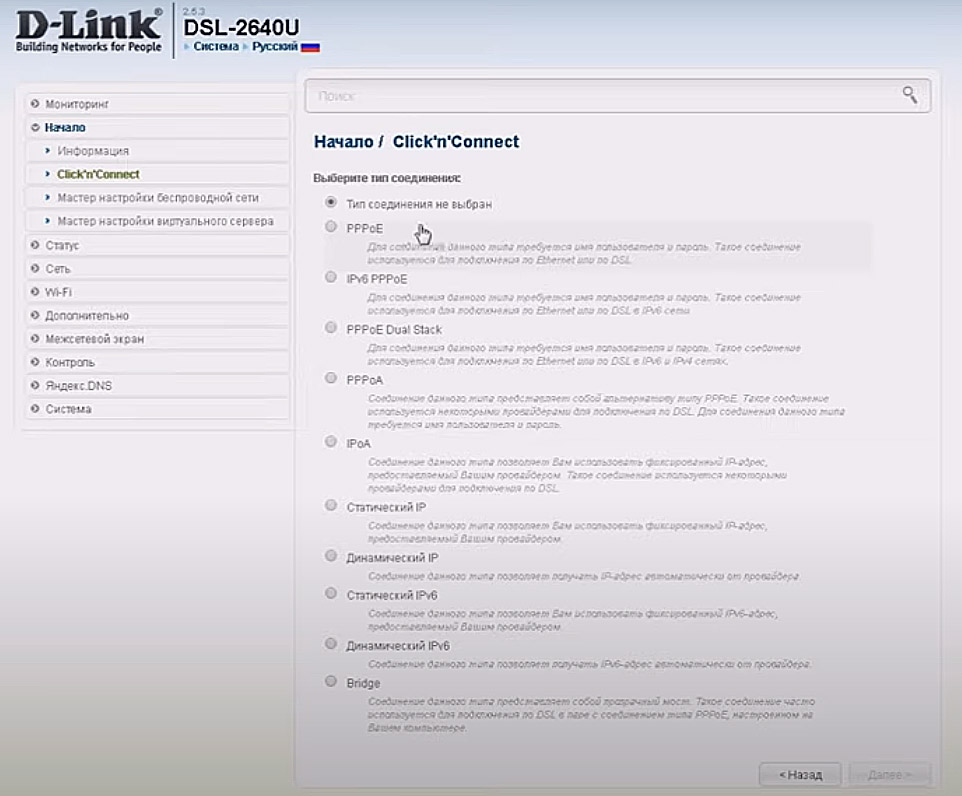
настройки беспроводной сети». В диалоговом окне оставьте переключатель на «Точке доступа» и нажмите «Далее».
На следующем шаге придумайте SSID — имя для вашей домашней сети Wi-Fi. SSID задается латинскими буквами. Затем выберите «Защищенная сеть» и придумайте пароль для своей сети. Введите его в строку «Ключ безопасности» и нажмите «Далее» и затем «Применить».
Как подключить к роутеру другие устройства
Нам осталось рассмотреть четвертый пункт приведенного выше алгоритма подключения роутера. Домашние устройства вы можете подключить по Wi-Fi, если такой модуль имеется на устройстве, или по проводу при наличии в устройстве сетевого порта. Некоторые гаджеты могут подключаться обоими способами, поэтому выбирайте любой из них по принципу удобства. Устройства, требующие мощных ресурсов, практичнее подключать по кабелю.
Для беспроводного подключения активируйте на подключаемом устройстве Wi-Fi, постройте список Wi-Fi-сетей и найдите в нем сеть своего роутера. Не забывайте, что на этапе настроек вы должны были сменить имя и пароль к этой сети. Подключитесь к сети, введя свой новый пароль. Для проводного подключения подготовьте патч-корд нужной длины (короткий патч-корд есть в коробке вашего роутера). Вставьте его одним концом в свободный порт LAN роутера и другим в сетевое гнездо подключаемого устройства. Зайдите в меню устройства и задайте необходимые настройки согласно договору с поставщиком услуг.
Сброс настроек роутера D-Link DSL-2640U до заводских
После сброса роутер вернется к заводским настройкам, то есть у него установится заводское название сети Wi-Fi, пароль к ней, заводские имя и пароль для входа в панель управления (они прописаны на этикетке маршрутизатора), а также сбросятся все введенные вами данные провайдера и другие настройки. Поэтому прибегайте к этой процедуре, когда потеряли пароль для входа в настройки, если роутер работает с ошибками или вы сделали неудачные настройки.
Для сброса переверните корпус роутера и найдите снизу кнопку Reset. Зажмите ее острым предметом на десять секунд и отпустите. После этого начнется возврат роутера к заводским настройкам. Если у вас нет возможности нажать кнопку, выполните сброс через панель управления. Для этого зайдите в меню «Система», выберите раздел «Конфигурация» и кликните по «Заводские настройки».
Обновление прошивки роутера D-Link DSL-2640U
У модели DSL-2640U есть встроенная функция проверки обновлений, поэтому вам не нужно самостоятельно искать файлы новых прошивок. Когда сервис обнаружит на сайте производителя новую версию, у вас в панели управления вверху появится предупреждение об этом с предложением обновить программу. Самостоятельно проверить наличие обновлений можно в разделе «Система» и пункте «Обновление ПО». Кликните кнопку «Проверить обновления» и следуйте указаниям сервиса.
Также вы можете закачать свой файл прошивки в этом же разделе в строке «Локальное обновление». Этот пункт вам пригодится, если из-за программного сбоя роутер не хочет устанавливать обновления. Однако будьте внимательны, так как неизвестной прошивкой можно вывести роутер из строя. К этому же результату приведет и установка прошивки без учета аппаратной версии маршрутизатора. В процессе обновления прошивки нельзя выключать или перезагружать роутер, так как это может привести к его поломке. Если обновление привело к сбоям в работе роутера, нужно выполнить сброс настроек, как описано в разделе выше.